
软件大小:377.22 MB软件语言:简体中文授权方式:免费软件
更新时间:2020-11-03运行环境:Win ALL
推荐下载 软件大小 版本说明 下载地址
大番薯U盘启动盘制作工具高级版是一款功能非常强大的U盘启动盘制作工具,现在很多装机人员都不会选择不方便携带的系统光盘来装系统,一般都是会制作一个启动盘随身携带会方便的多。大番薯U盘启动盘制作工具高级版可以帮你轻松制作启动盘,软件兼容所有u盘,可以一键完成启动u盘制作,非常方便。
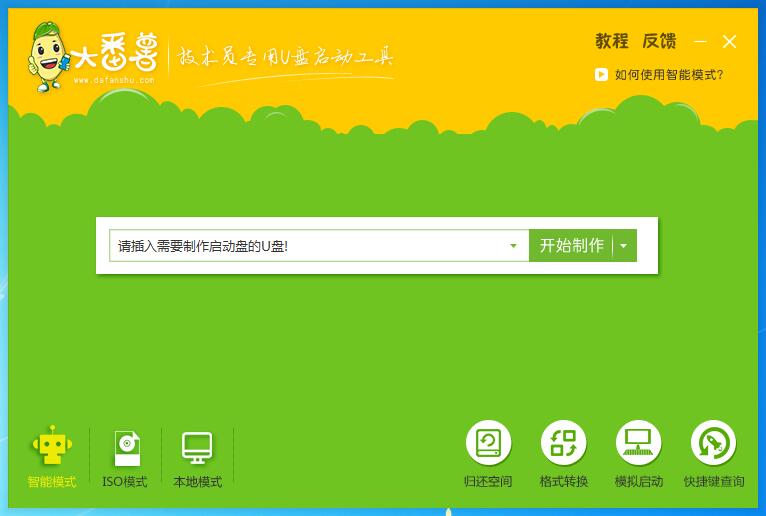
大番薯U盘启动盘制作工具高级版功能特色介绍:
1、支持全新的uefi启动模式,消除设置难点,轻松使用u盘启动盘解决故障;
2、界面人性化、交互良好,操作起来无难度,实现一键极速安装;
3、针对不同操作环境,提供多种模式制作方案,这样系统出现问题、身边没有u盘也可以装机、处理故障;
4、提供了格式转换、模拟启动、归还空间、快捷键查询几项基本功能,便于测试、使用u盘启动盘;
5、采用无损制作技术,保留u盘数据、无需备份即可安全制作;
6、满足DIY爱好者需求,用户可以自定义设计u盘启动盘内容和界面。
智能模式:
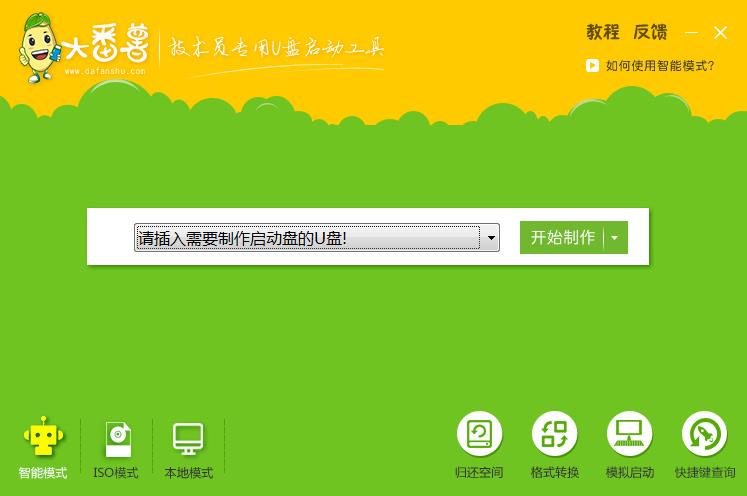
ISO模式:
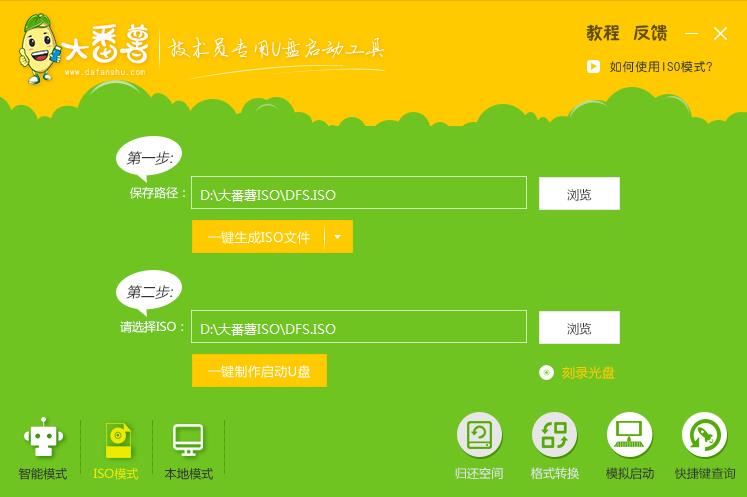
本地模式:
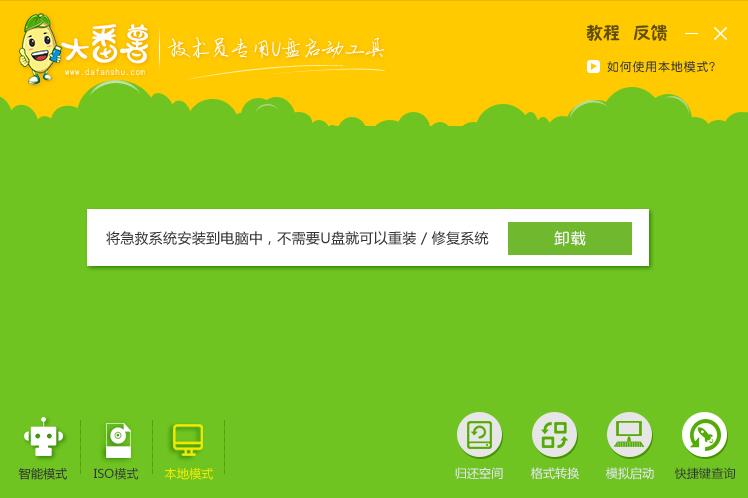
大番薯U盘启动盘制作工具高级版使用教程
1.双击打开大番薯u盘启动盘制作工具,在左下方窗口选择“智能模式”,然后将准备好的u盘插入电脑的usb接口,大番薯会自动识别u盘,点击“开始制作”旁下拉菜单,选择“u盘分区”栏相关进行制作的模式

2.我们点击“开始制作”后会弹出一个警告窗口:“本操作将会删除所有数据,且不可恢复”,若是u盘有重要资料则需要备份起来,确认备份完成或者没有重要资料可以清除后我们点击“确定”,若是选择无损制作的用户则会弹出“无损制作有风险,无法完全保证u盘数据不丢失”的警告窗口
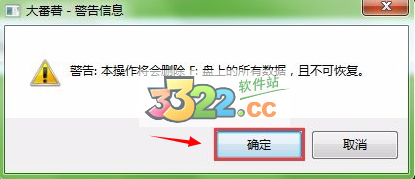
3.接着开始制作u盘启动盘,整个过程视情况而定,二至五分钟不等

4.u盘启动盘制作完成后,会弹出一个大番薯信息提示窗口:“制作启动u盘成功,要用模拟启动测试u盘启动情况吗?”我们点击“是”测试制作完的u盘启动盘是否可用
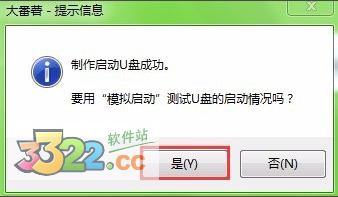
5.若看到u盘启动盘在模拟环境下的正常启动界面,说明u盘启动盘制作成功(注意:模拟启动界面仅供测试使用,请勿进一步操作),最后按组合键“Ctrl+Alt”释放出鼠标,点击右上角的关闭图标退出模拟界面
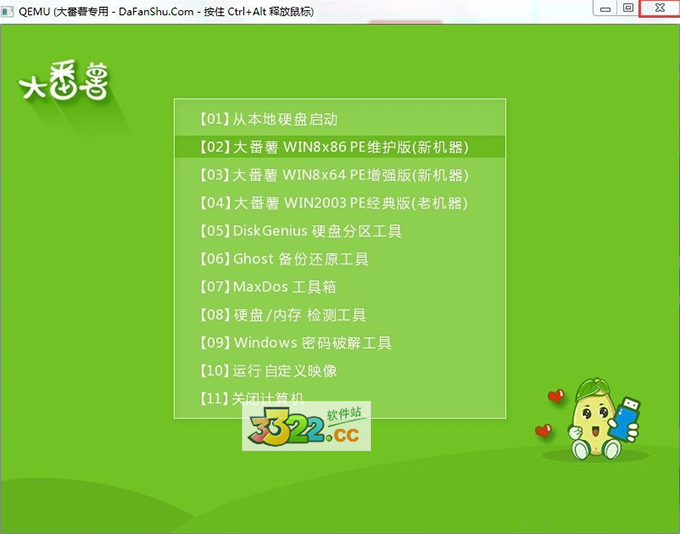

传统的装系统的方法是用光盘当启动盘来装系统,但是随着时代的进步,U盘装系统逐步取代了光盘装系统。U盘装系统首先是要找启动工具将普通U盘制作成启动盘,本站提供U盘启动盘制作软件免费下载。